2017/3/4
- 上課要問五個問題,寫作業
- JavaScript和Node.js
- Node.js超級重要,讓編輯器可以掛平台.是javascript的執行器.原本javascript只能在瀏覽器執行.
- Node.讓後端的程式,可以用javascript來執行.可以用js的語法呼叫伺服器的檔案.可以當伺服器端的程式語言.
- 安裝開發環境
- 申請Github帳號
- 安裝Git
- 安裝node
- 安裝Visual Studio Code
- 安裝VSCode常用套件
- 基本操作說明
- 自己架在公司的環境,用gitlib
- 建立第一個Repo: JS280-Lecture01-Examples
- 指令
- 安裝git
- git不等於github,github是基於git所開發出來的雲端服務.
- github用於協作.
- 其實每個人的本機,可做單機版的版本控制,用git足以.
- 無論Windows或macOS
- 都可以到Git官網下載安裝包
- 版本庫是存版本點,而不是存檔用,要存檔可存在雲端.
- macOS 先裝Homebrew,再透過brew install git
- MacOS當初設計給筆電,缺少開發用的版本控制,故要安裝homebrew
- 在終端機游標中 打指令安裝homebrew
$ /usr/bin/ruby -e "$(curl -fsSL https://raw.githubusercontent.com/Homebrew/install/master/install)"
- 在終端機游標中 打指令安裝git
$ brew install git
- 安裝後測試Git
- Windows: PowerShell
- macOS: terminal
- 測試git
- $ git --version
- 看看是否出現版本號
- 使用Windows PowerShell,會比命令提示字元有更多東西,可以同時執行windows和Linux指令.
- Git 基本設定
- 設定使用者名稱與信箱
- $ git config --global user.name "你的github帳號"
- $ git config --global user.email "你的github註冊信箱"
- 為輸出著色
- $ git config --global color.ui true
- 本機端repo設定兩種方式
- 遠端先建立repo,本機clone
- 本機先建立repo,遠端後建立,則本機 remote add
- 第一種
- 遠端先建立repo,本機clone
切換在你想要儲存的地方
cd 切換目錄
.. 回到上一層
$ git clone https://github.com/你的帳號/你的repo名稱
- 第二種
- 本端先建立repo,再加入遠端
- 要上傳時下指令
git push -u origin master - push 時需要輸入帳密
- 打密碼時:游標不會移動,請不要慌張 打就對了
- push 成功後,未來就是 寫程式寫到段落
- git add .
- git commit -m "提交原因"
- git push origin master
- 刪除git
- rm -rf .git
- 即有破壞力的指令
- 在windows的終端,Xshell很好用,有時windows終端機看SQL是亂碼,用這個可以執行.個人使用免錢.
- 其他參考資料
- 安裝VSCode
- 經過一年的蛻變,VSCode已是超強的編輯器.放棄Sublime跟Brackets吧.
- 基礎在github上的electron.寫html就能跨平台.
- Why VSCode???
- 套件已經超多
- 可以自訂跟Sublime一樣的快速鍵
- 內建Git整合
- 強大的自動提示
- 強大的除錯功能
- 安裝Node
- 無論Windows或macOS,都到node官網下載安裝包
- LTS長期維護版,在某些期限內node會修復,不會改動.不會導致某些js語法不能用.
- macOS可用homebrew安裝
- npm是node的套件管理器(還有比NPM更快!Facebook開源JavaScript套件管理工具YARN
https://www.bnext.com.tw/article/41366/facebook-open-source-javascript-package-manager-yarn - 安裝第一個套件n node的版本切換器
- stable
- 安裝第二個套件,jshint JavaScript語法偵測提示
- VSCode必裝套件
- 套件管理器
- 必裝外掛
- Settings Sync
- 不管安裝什麼東西,都上傳到github,回到家後,可以同步雲端,再讓這些安裝與設定,傳到不同電腦.(同步做得不夠好,建議用手動)
- 產生金鑰
- 輸入自己的key
- 下載老師的gist id (不能用於上傳)
馬上就有老師的東西
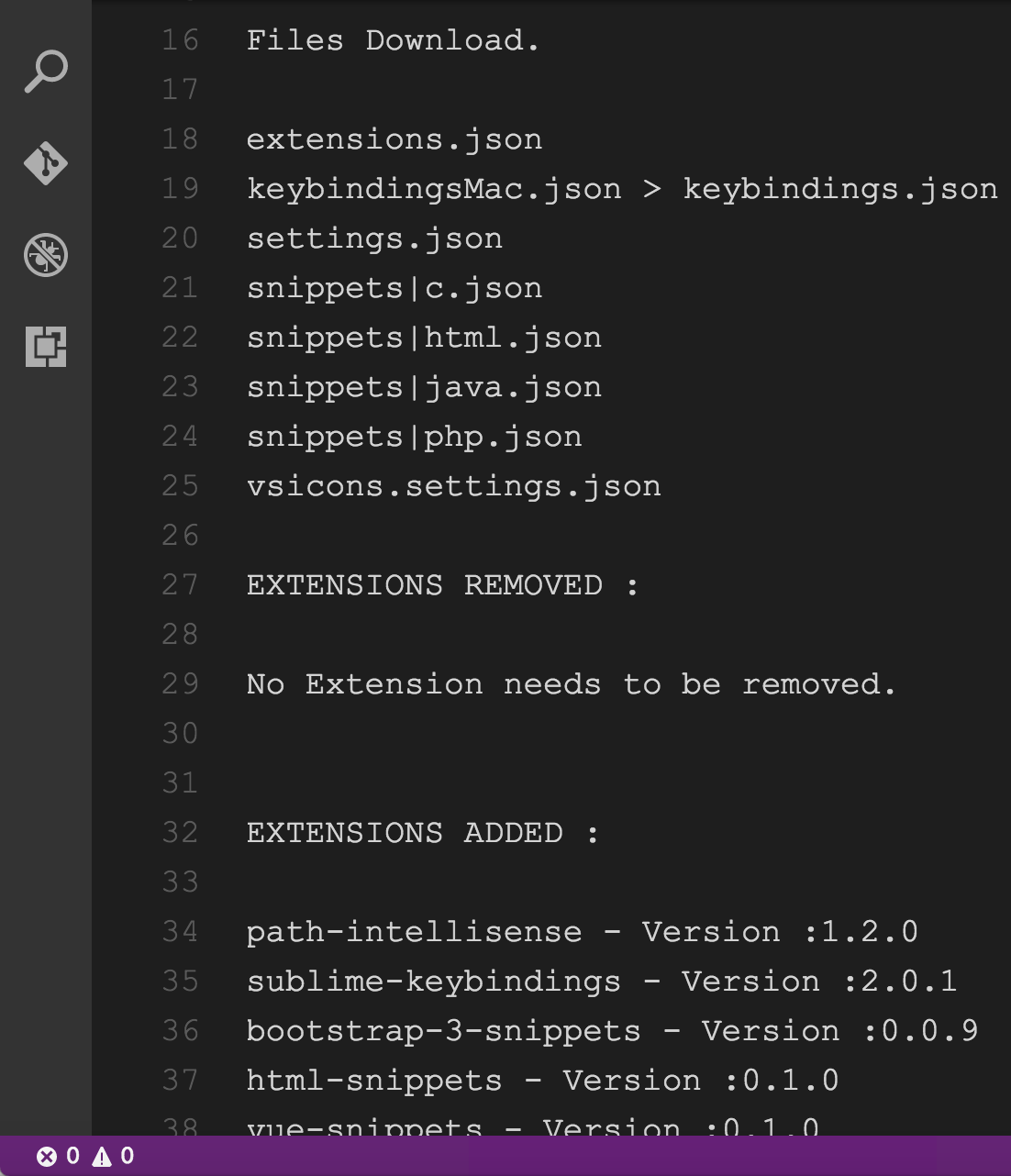
再重新載入
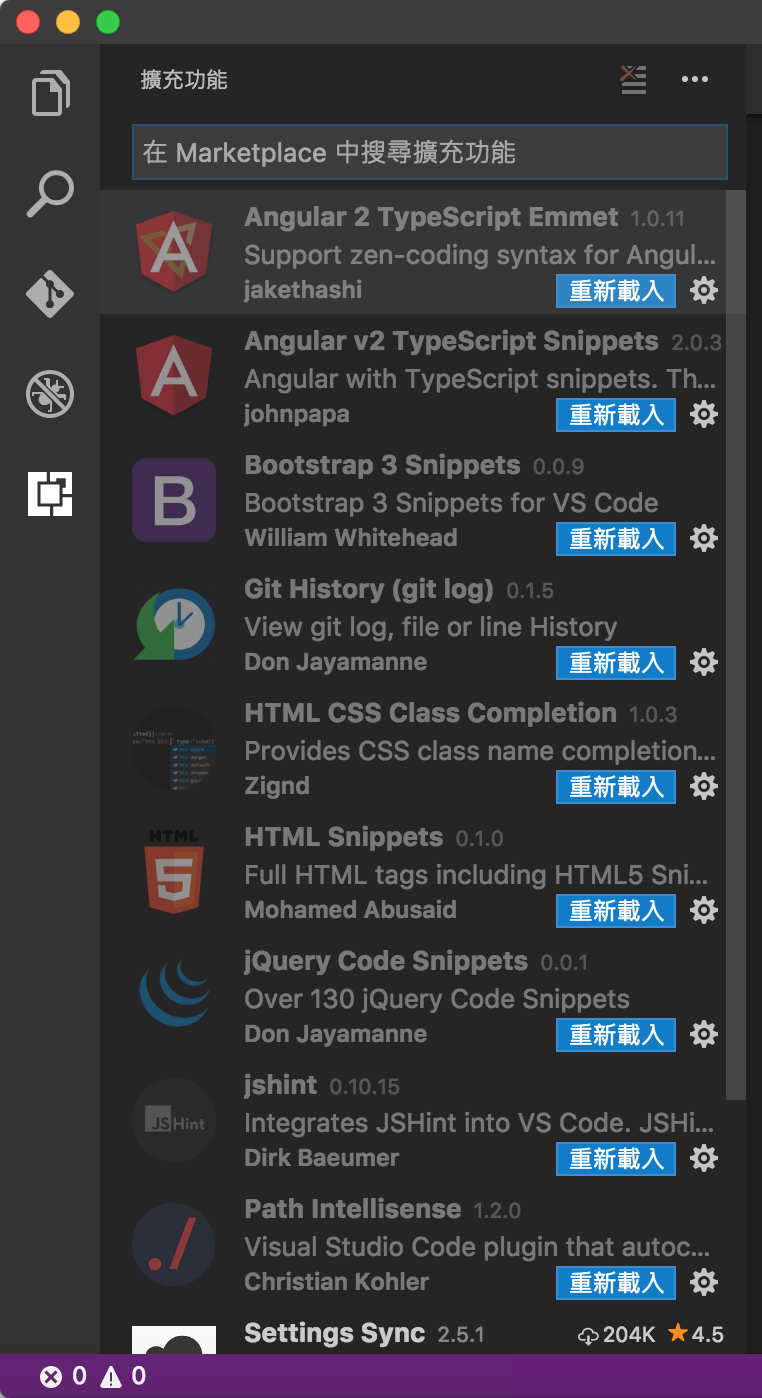
- 重設token
- Reset Token / Gist Settings
Type ">Sync" In Command Palette and select Reset Token and Gist Settings
- 或是到設定中去看,直接改"sync.gist": ""
- 上傳本機的安裝到cloudSettings
- shift+alt+u
- Git History
- Sublime Text Keymap
- Path Intellisense
- HTML CSS Class Completion
- jshint
- 其他常用
- HTML Snippets
- Bootstrap 3 Snippets
- jQuery Code Snippets
- Vue 2 Snippets
- Angular 2+ Snippets
- Angular 2 TypeScript Emmet
- 指令列
- 按command+shif+p叫出指令列
- Ctrl+`會叫出終端機,還可以開不只一個終端機
- Git提交
- 有變更的話,git旁邊會出現數字
- 點選加號後,輸入註解,再打勾
- 推送至雲端
- 成功提交
- 作業要拍影片,上傳到社團.
- 每個活動都要參加
- 錄影軟體用obs https://obsproject.com/download
- 來源點加號
沒有留言:
張貼留言